ちょっとした空き時間に、お小遣いを稼いでみませんか?インターネットにつながるパソコンがあれば誰でもできます!
2008/09/14 (Sun)
広告の掲載方法といっても、難しいことはありません。
基本的に「広告掲載用コード」をブログのフリーエリアに貼り付けるだけです。
コムズリンクスタッフを例にして説明します。
これからバナーを掲載しようとする際に下のようなコードが出てきます。
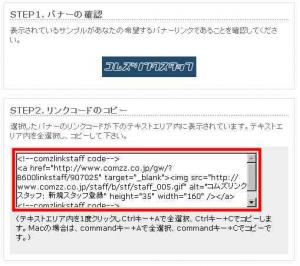
コードの表示されている枠内を、どこでもいいのでクリックします。
キーボードの<Ctrl>+<A>を押します。(コードの色が反転します)
キーボードの<Ctrl>+<C>を押します。(クリップボードにコードがコピーされます)
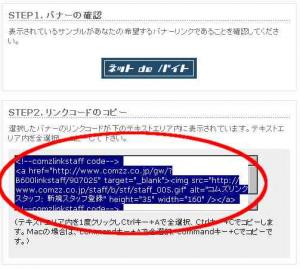
FC2ブログのフリーエリアを開きます。(広告掲載場所を作る参照)
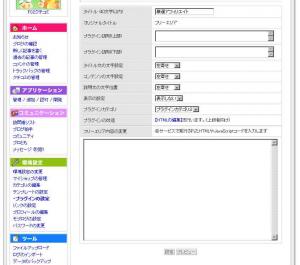
フリーエリア内容の変更欄をクリックします。
キーボードの<Ctrl>+<V>を押します。(クリップボードのコードが貼り付けられます)
キーボードの<Enter>を3回ぐらい押して何行か改行します。(見やすくするため)
実際の改行は、改行したいところに“<BR>”と打ち込みます。
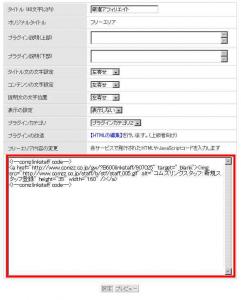
「プレビュー」を押して正しく表示されるか確認してください。
(プレビューを押しても広告掲載が反映されない場合があります
これはHDD内のキャッシュが表示されているためで、実際は反映されています)
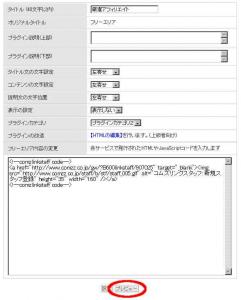
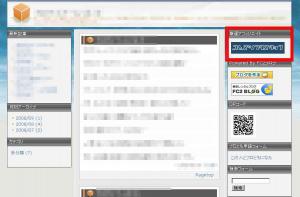
先ほどの画面に戻り「設定」をクリックします。
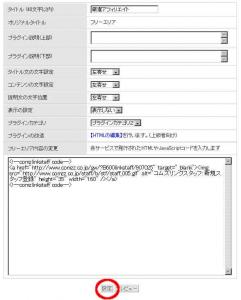
以上で、広告掲載は完了です。
実際には“プラグインの設定”からフリーエリアにチェックを入れ広告を表示させるのですが、
全部の広告が掲載し終わった後でこれは行います。
また、広告掲載が終わった後から、お小遣いサイトの追加や広告掲載の申請等を行う場合にも
このチェックははずしてから申請することになります。
そうしないとバナー広告が目立ってしまい、審査に落ちる場合があるからです。
基本的に「広告掲載用コード」をブログのフリーエリアに貼り付けるだけです。
コムズリンクスタッフを例にして説明します。
これからバナーを掲載しようとする際に下のようなコードが出てきます。
コードの表示されている枠内を、どこでもいいのでクリックします。
キーボードの<Ctrl>+<A>を押します。(コードの色が反転します)
キーボードの<Ctrl>+<C>を押します。(クリップボードにコードがコピーされます)
FC2ブログのフリーエリアを開きます。(広告掲載場所を作る参照)
フリーエリア内容の変更欄をクリックします。
キーボードの<Ctrl>+<V>を押します。(クリップボードのコードが貼り付けられます)
キーボードの<Enter>を3回ぐらい押して何行か改行します。(見やすくするため)
実際の改行は、改行したいところに“<BR>”と打ち込みます。
「プレビュー」を押して正しく表示されるか確認してください。
(プレビューを押しても広告掲載が反映されない場合があります
これはHDD内のキャッシュが表示されているためで、実際は反映されています)
先ほどの画面に戻り「設定」をクリックします。
以上で、広告掲載は完了です。
実際には“プラグインの設定”からフリーエリアにチェックを入れ広告を表示させるのですが、
全部の広告が掲載し終わった後でこれは行います。
また、広告掲載が終わった後から、お小遣いサイトの追加や広告掲載の申請等を行う場合にも
このチェックははずしてから申請することになります。
そうしないとバナー広告が目立ってしまい、審査に落ちる場合があるからです。
PR
2008/09/14 (Sun)
ブログにバナー掲載準備をする
↓こちらからFC2にログインします。
http://fc2.com/
メールアドレスとパスワードを入力し「ログイン」をクリックします。

FC2ブログの管理画面をクリックします。
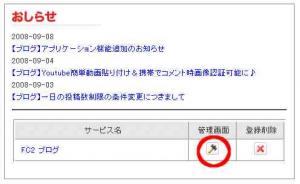
環境設定の中の「プラグインの設定」をクリックします。
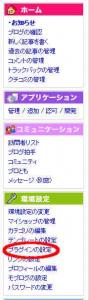
PC用の「公式プラグイン追加」をクリックします。
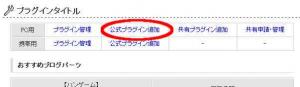
拡張プラグインのフリーエリアを「追加」します。
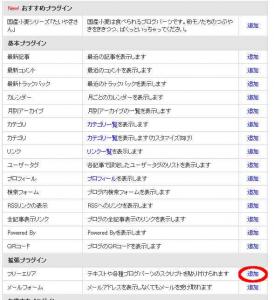
タイトルを変更します。(厳選アフィリエイトとか)
そしてプラグインカテゴリを2にします。
もちろんほかの場所でもかまいません。
(プラグインカテゴリ2はページの右側に表示されます)
そして「追加」をクリックします。
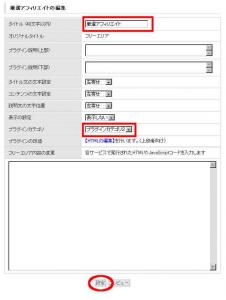
再度左側メニューの「プラグインの設定」をクリックします。
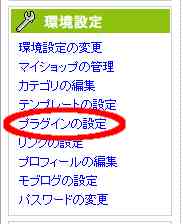
プラグインカテゴリ2の先ほどタイトルを決めた“厳選アフィリエイト”
のチェックをはずします。(ブログ申請時対策)
それ以外はチェックされていてもかまいません。
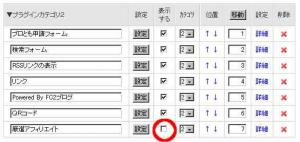
“厳選アフィリエイト”をプラグインカテゴリ2の一番上にもっていきます。
数字が書いてあるところに「1」と入力し、「移動」をクリックします。
(うまく調整できなかった場合は“位置”の↑↓で調整してください)
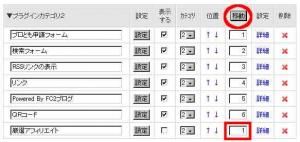
設定の詳細をクリックします。
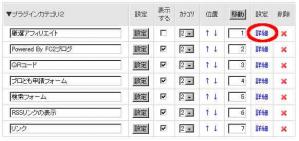
これから登録するアフィリエイトサイトのタグは、すべてこちらに登録していきます。
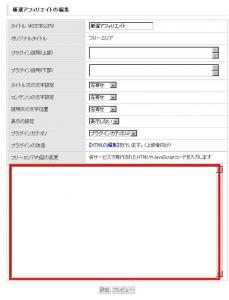
↓こちらからFC2にログインします。
http://fc2.com/
メールアドレスとパスワードを入力し「ログイン」をクリックします。
FC2ブログの管理画面をクリックします。
環境設定の中の「プラグインの設定」をクリックします。
PC用の「公式プラグイン追加」をクリックします。
拡張プラグインのフリーエリアを「追加」します。
タイトルを変更します。(厳選アフィリエイトとか)
そしてプラグインカテゴリを2にします。
もちろんほかの場所でもかまいません。
(プラグインカテゴリ2はページの右側に表示されます)
そして「追加」をクリックします。
再度左側メニューの「プラグインの設定」をクリックします。
プラグインカテゴリ2の先ほどタイトルを決めた“厳選アフィリエイト”
のチェックをはずします。(ブログ申請時対策)
それ以外はチェックされていてもかまいません。
“厳選アフィリエイト”をプラグインカテゴリ2の一番上にもっていきます。
数字が書いてあるところに「1」と入力し、「移動」をクリックします。
(うまく調整できなかった場合は“位置”の↑↓で調整してください)
設定の詳細をクリックします。
これから登録するアフィリエイトサイトのタグは、すべてこちらに登録していきます。
2008/09/13 (Sat)
最初にコチラ ↓ をクリックして登録開始です。

「今すぐ登録(登録無料)」をクリック
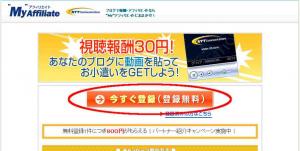
「仮登録へ進む」をクリック
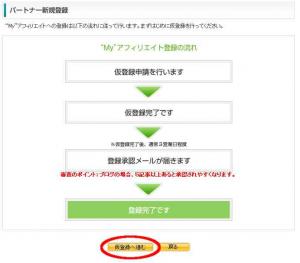
必要事項を入力して「利用規約・プライバシーポリシーに同意の上確認画面へ」をクリック
(読む読まないは別にして利用規約等はクリックしておいてください)
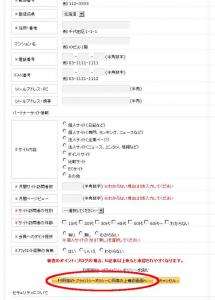
入力事項を確認して「送信」をクリック
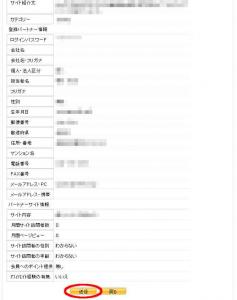
これで仮登録完了です
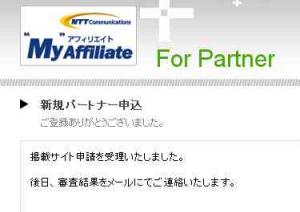
この後2〜3日程度で、審査に通過すれば下記メールが送られてきます
これで登録完了です!
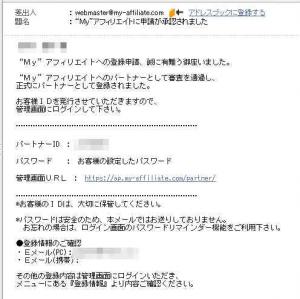
なお、Myアフィリエイト(My Affiliate)のログインIDとPassは、
ID:Myアフィリエイト(My Affiliate)に指定されたもの
Pass:自分で決めたもの
になります。
忘れないようにしてください。
コチラの登録は、ただの「稼ぐためだけのサイト」だと審査に落ちます、たぶん・・・。
「今すぐ登録(登録無料)」をクリック
「仮登録へ進む」をクリック
必要事項を入力して「利用規約・プライバシーポリシーに同意の上確認画面へ」をクリック
(読む読まないは別にして利用規約等はクリックしておいてください)
入力事項を確認して「送信」をクリック
これで仮登録完了です
この後2〜3日程度で、審査に通過すれば下記メールが送られてきます
これで登録完了です!
なお、Myアフィリエイト(My Affiliate)のログインIDとPassは、
ID:Myアフィリエイト(My Affiliate)に指定されたもの
Pass:自分で決めたもの
になります。
忘れないようにしてください。
コチラの登録は、ただの「稼ぐためだけのサイト」だと審査に落ちます、たぶん・・・。
お小遣い検索大作戦!
(サイト内を検索できます)
最新記事
(10/17)
(10/16)
(10/16)
(10/16)
(10/16)
1クリック1円ぐらいの広告
チリも積もれば・・・です!
興味を引くものがあったら見てやってくださいm(__)m
キーワードチェック
| キーワードアドバイス ツールプラス |
使い方はこちらをご覧ください
使ってみると「へぇ~~」
ってなります


